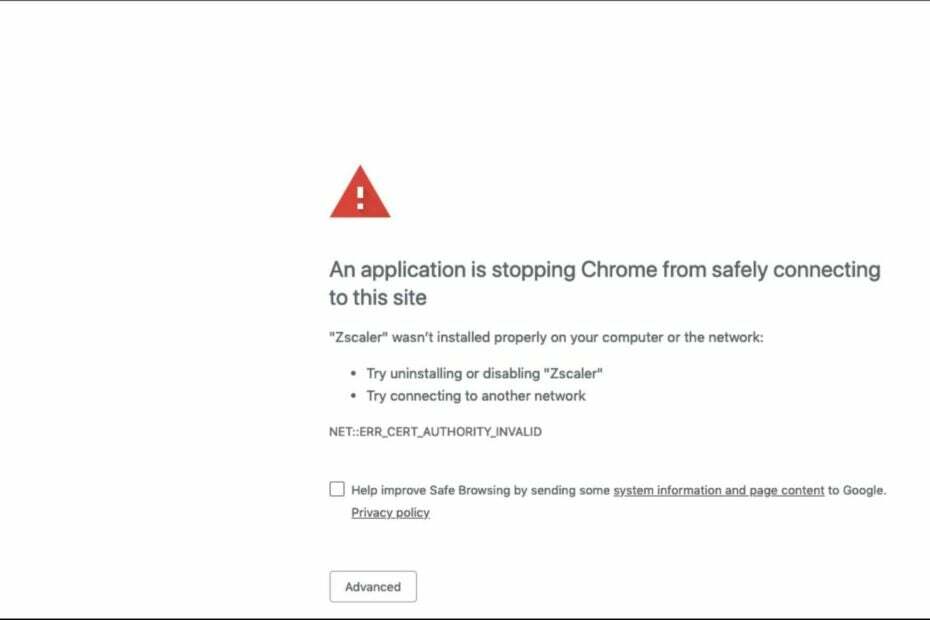Μπορείτε να ξεκινήσετε εκτελώντας το εργαλείο αντιμετώπισης προβλημάτων δικτύου
- Εάν ο φορητός σας υπολογιστής Lenovo δεν συνδέεται σε Wi-Fi, ενδέχεται να έχετε εισαγάγει λάθος κωδικό πρόσβασης.
- Σε ορισμένες περιπτώσεις, μπορεί να είστε εκτός εμβέλειας ή θα χρειαστεί να επαναφέρετε τον προσαρμογέα WiFi.

ΧΕΓΚΑΤΑΣΤΑΣΗ ΚΑΝΟΝΤΑΣ ΚΛΙΚ ΣΤΟ ΑΡΧΕΙΟ ΛΗΨΗΣ
- Κατεβάστε το Outbyte Driver Updater.
- Εκκινήστε το στον υπολογιστή σας για να βρείτε όλα τα προβληματικά προγράμματα οδήγησης.
- Στη συνέχεια, κάντε κλικ Ενημέρωση & Εφαρμογή επιλεγμένα για να λάβετε τις πιο πρόσφατες εκδόσεις προγραμμάτων οδήγησης.
- Έγινε λήψη του OutByte Driver Updater από 0 αναγνώστες αυτόν τον μήνα.
Σε ένα φορητό υπολογιστή, μεγάλο μέρος της χρήσης του θα συνδέεται με τη σύνδεση του Διαδικτύου. Καταλαβαίνουμε λοιπόν πόσο καταθλιπτικό είναι για ορισμένους από τους αναγνώστες μας που παραπονιούνται ότι ο φορητός υπολογιστής Lenovo τους δεν συνδέεται στο WiFi.
Αυτό το πρόβλημα δεν περιορίζεται στη μάρκα Lenovo, επομένως, εάν χρησιμοποιείτε HP, μπορείτε να ελέγξετε τις λύσεις μας εάν υπάρχει Ο υπολογιστής HP δεν μπορεί να συνδεθεί στο WiFi.
Γιατί ο φορητός μου υπολογιστής Lenovo δεν συνδέεται σε Wi-Fi;
Μπορεί να αντιμετωπίσετε αυτό το πρόβλημα για οποιονδήποτε από τους παρακάτω λόγους:
- Ο προσαρμογέας Wi-Fi είναι απενεργοποιημένος.
- Το δίκτυο Wi-Fi δεν βρίσκεται εντός εμβέλειας.
- Ο κωδικός πρόσβασης Wi-Fi είναι λανθασμένος.
- Το πρόγραμμα οδήγησης Wi-Fi είναι παλιό.
- Υπάρχει πρόβλημα με το δρομολογητή Wi-Fi.
Μπορεί να σας ενδιαφέρουν οι άλλοι οδηγοί μας, όπως το πού δείχνουμε πώς να το κάνετε διορθώστε τον ήχο σε φορητό υπολογιστή Lenovo.
Πώς μπορώ να επαναφέρω το WiFi στον φορητό υπολογιστή Lenovo;
Πριν προχωρήσετε σε οποιεσδήποτε λύσεις, δοκιμάστε αυτές τις λύσεις:
- Βεβαιωθείτε ότι ο φορητός υπολογιστής είναι τοποθετημένος καλά εντός της εμβέλειας της σύνδεσης WiFi χωρίς κανένα εμπόδιο.
- Κάντε επανεκκίνηση του δρομολογητή και του υπολογιστή ταυτόχρονα, διατηρώντας τα απενεργοποιημένα για τουλάχιστον μερικά λεπτά.
- Βεβαιωθείτε ότι ο διακόπτης WiFi είναι ενεργοποιημένος, ειδικά εάν έχει πλήκτρο πληκτρολογίου.
- Ενημερώστε το λειτουργικό σύστημα σε περίπτωση που υπάρχει κάποιο ελάττωμα στην τρέχουσα έκδοση.
- Βεβαιωθείτε ότι συνδέεστε με τον σωστό κωδικό πρόσβασης δικτύου.
Εάν δεν τα καταφέρετε μετά τα παραπάνω, συνεχίστε στις παρακάτω λύσεις.
1. Αντιμετώπιση προβλημάτων του προσαρμογέα δικτύου
- Πάτα το Windows κλειδί, τύπος προσαρμογέας και κάντε κλικ Βρείτε και διορθώστε προβλήματα με τον προσαρμογέα δικτύου σας.

- Κάντε κλικ στο Προχωρημένος επιλογή.

- Επιλέγω Εφαρμόστε αυτόματα τις επισκευές και χτυπήστε το Επόμενο κουμπί.

- Επιλέγω Wi-Fi και κάντε κλικ Επόμενο.

- Περιμένετε να ολοκληρωθεί η διαδικασία και εφαρμόστε τις προτεινόμενες διορθώσεις και, στη συνέχεια, επαληθεύστε εάν ο φορητός υπολογιστής Lenovo συνδέεται τώρα στο WiFi.
2. Εγκαταστήστε ξανά το πρόγραμμα οδήγησης WiFi
- Τύπος Windows + R για να ανοίξω Τρέξιμο, τύπος devmgmt.msc στο πεδίο κειμένου και πατήστε Εισαγω.

- Επεκτείνουν Προσαρμογείς δικτύου, κάντε δεξί κλικ στον προσαρμογέα WiFi και επιλέξτε Απεγκατάσταση συσκευής.

- Επιβεβαιώστε την επιλογή σας.
- Επανεκκινήστε τον υπολογιστή σας, ανοίξτε ξανά τη Διαχείριση Συσκευών και κάντε κλικ στο Σάρωση για αλλαγές υλικού εικόνισμα.

- Τέλος, επαληθεύστε εάν ο φορητός σας υπολογιστής Lenovo συνδέεται τώρα σε WiFi.
- Διόρθωση: Δεν είναι δυνατός ο εντοπισμός των πληροφοριών ονομασίας RSAT
- Nvpcf.sys Σφάλμα μπλε οθόνης: 3 τρόποι για να το διορθώσετε
- Επιδιόρθωση: Δεν είναι δυνατή η προσαρμογή της φωτεινότητας σε φορητό υπολογιστή Lenovo
- Διόρθωση: Σφάλμα CHKDSK δεν είναι διαθέσιμο για μονάδες RAW
- 0xC1900101 – 0x30018 Σφάλμα ενημέρωσης: Πώς να το διορθώσετε
3. Ενημερώστε το πρόγραμμα οδήγησης WiFi
- Τύπος Windows + R για να ανοίξω Τρέξιμο, τύπος devmgmt.msc στο πεδίο κειμένου και πατήστε Εισαγω.

- Επεκτείνουν Προσαρμογείς δικτύου, κάντε δεξί κλικ στον προσαρμογέα WiFi και επιλέξτε Απεγκατάσταση συσκευής.

- Επιλέγω Αναζητήστε αυτόματα προγράμματα οδήγησης.

- Ακολουθήστε τις οδηγίες και, στο τέλος, επαληθεύστε εάν επιδιορθώθηκε το πρόβλημα της μη σύνδεσης του φορητού υπολογιστή Lenovo στο WiFi.
Μπορείτε να αποτρέψετε αυτά τα προβλήματα χρησιμοποιώντας ένα αυτόματο εργαλείο που θα αναζητήσει και θα εγκαταστήσει τα σωστά προγράμματα οδήγησης στον υπολογιστή σας με λίγα μόνο κλικ. Γι' αυτό σας συνιστούμε να χρησιμοποιήσετε Outbyte Driver Updater. Δείτε πώς να το κάνετε:
- Κατεβάστε και εγκαταστήστε την εφαρμογή Outbyte Driver Updater.
- Εκκινήστε το λογισμικό.
- Περιμένετε μέχρι η εφαρμογή να εντοπίσει όλα τα μη συμβατά προγράμματα οδήγησης.

- Στη συνέχεια, θα σας εμφανίσει μια λίστα με τα προγράμματα οδήγησης που βρέθηκαν για να επιλέξετε αυτά που θέλετε Εκσυγχρονίζω ή Αγνοώ.
- Κάντε κλικ στο Ενημέρωση & Εφαρμογή επιλεγμένα για λήψη και εγκατάσταση των πιο πρόσφατων εκδόσεων.
- Κάντε επανεκκίνηση του υπολογιστή σας για να βεβαιωθείτε ότι οι αλλαγές που εφαρμόζονται.

Outbyte Driver Updater
Χρησιμοποιήστε αυτό το λογισμικό και επιλύστε όλα τα ζητήματα που σχετίζονται με τα προγράμματα οδήγησης από τον υπολογιστή σας.4. Ξεχάστε το δίκτυο Wi-Fi και, στη συνέχεια, συνδεθείτε ξανά σε αυτό
- Κάντε κλικ στο εικονίδιο WiFi στο Γραμμή εργασιών.

- Κάντε κλικ στο βέλος που δείχνει προς τα εμπρός μπροστά από το δίκτυό σας.

- Κάντε δεξί κλικ στο εικονίδιο με το θαυμαστικό και επιλέξτε Ξεχνάμε.

- Τέλος, δοκιμάστε να συνδεθείτε στο WiFi.
Εδώ είναι για αυτό το άρθρο. Οι περισσότερες από αυτές τις επιδιορθώσεις θα λειτουργούν και για άλλες μάρκες φορητών υπολογιστών. Θα πρέπει να ξεκινήσετε με οποιαδήποτε λύση θεωρείτε την πιο κατάλληλη.
Επίσης, κατά τη σύνδεση στο διαδίκτυο, θα πρέπει να διατηρείτε το απόρρητο και την ασφάλειά σας. Ίσως χρειαστεί να χρησιμοποιήσετε οποιοδήποτε από τα καλύτερα VPN για τη Lenovo.
Τέλος, ενημερώστε μας στα σχόλια παρακάτω ποιες λύσεις ήταν αποτελεσματικές για εσάς.
Εξακολουθείτε να αντιμετωπίζετε προβλήματα; Διορθώστε τα με αυτό το εργαλείο:
ΕΥΓΕΝΙΚΗ ΧΟΡΗΓΙΑ
Ορισμένα ζητήματα που σχετίζονται με το πρόγραμμα οδήγησης μπορούν να επιλυθούν πιο γρήγορα χρησιμοποιώντας μια προσαρμοσμένη λύση προγράμματος οδήγησης. Εάν εξακολουθείτε να αντιμετωπίζετε προβλήματα με τα προγράμματα οδήγησης, απλώς εγκαταστήστε OutByte Driver Updater και να το θέσει σε λειτουργία αμέσως. Έτσι, αφήστε το να ενημερώσει όλα τα προγράμματα οδήγησης και να διορθώσει άλλα προβλήματα υπολογιστή σε χρόνο μηδέν!